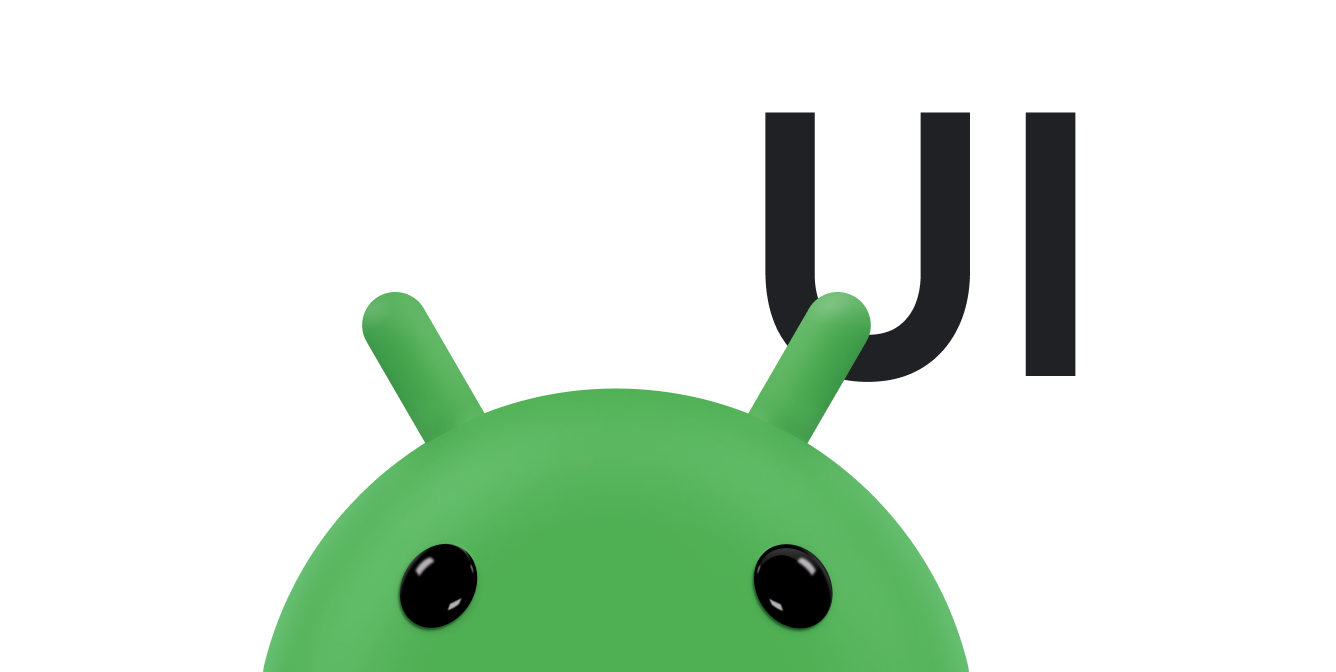Une info-bulle est un petit message descriptif qui s'affiche à proximité d'une vue lorsque les utilisateurs appuient de manière prolongée sur la vue ou pointent dessus avec la souris. Cela est utile lorsque votre application utilise une icône pour représenter une action ou une information afin de gagner de la place dans la mise en page. Cette page vous explique comment ajouter ces info-bulles sur Android 8.0 (niveau d'API 26) et versions ultérieures.
Certains scénarios, comme ceux des applications de productivité, nécessitent une méthode descriptive pour communiquer des idées et des actions. Vous pouvez utiliser des info-bulles pour afficher un message descriptif, comme illustré dans la figure 1.
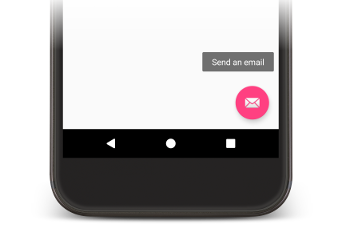
Figure 1 : Info-bulle affichée dans une application Android.
Certains widgets standards affichent des info-bulles en fonction du contenu des propriétés title ou content description. À partir d'Android 8.0, vous pouvez spécifier le texte affiché dans l'info-bulle, quelle que soit la valeur des autres propriétés.
Définir le texte de l'info-bulle
Vous pouvez spécifier le texte de l'info-bulle dans un View en appelant la méthode setTooltipText(). Vous pouvez définir la propriété tooltipText à l'aide de l'attribut XML ou de l'API correspondants.
Pour spécifier le texte de l'info-bulle dans vos fichiers XML, définissez l'attribut android:tooltipText, comme indiqué dans l'exemple suivant :
<android.support.design.widget.FloatingActionButton
android:id="@+id/fab"
android:tooltipText="Send an email" />
Pour spécifier le texte de l'info-bulle dans votre code, utilisez la méthode setTooltipText(CharSequence), comme indiqué dans l'exemple suivant :
Kotlin
val fab: FloatingActionButton = findViewById(R.id.fab) fab.tooltipText = "Send an email"
Java
FloatingActionButton fab = (FloatingActionButton) findViewById(R.id.fab); fab.setTooltipText("Send an email");
L'API inclut également une méthode getTooltipText() que vous pouvez utiliser pour récupérer la valeur de la propriété tooltipText.
Android affiche la valeur de la propriété tooltipText lorsque les utilisateurs pointent sur la vue ou appuient de manière prolongée dessus.